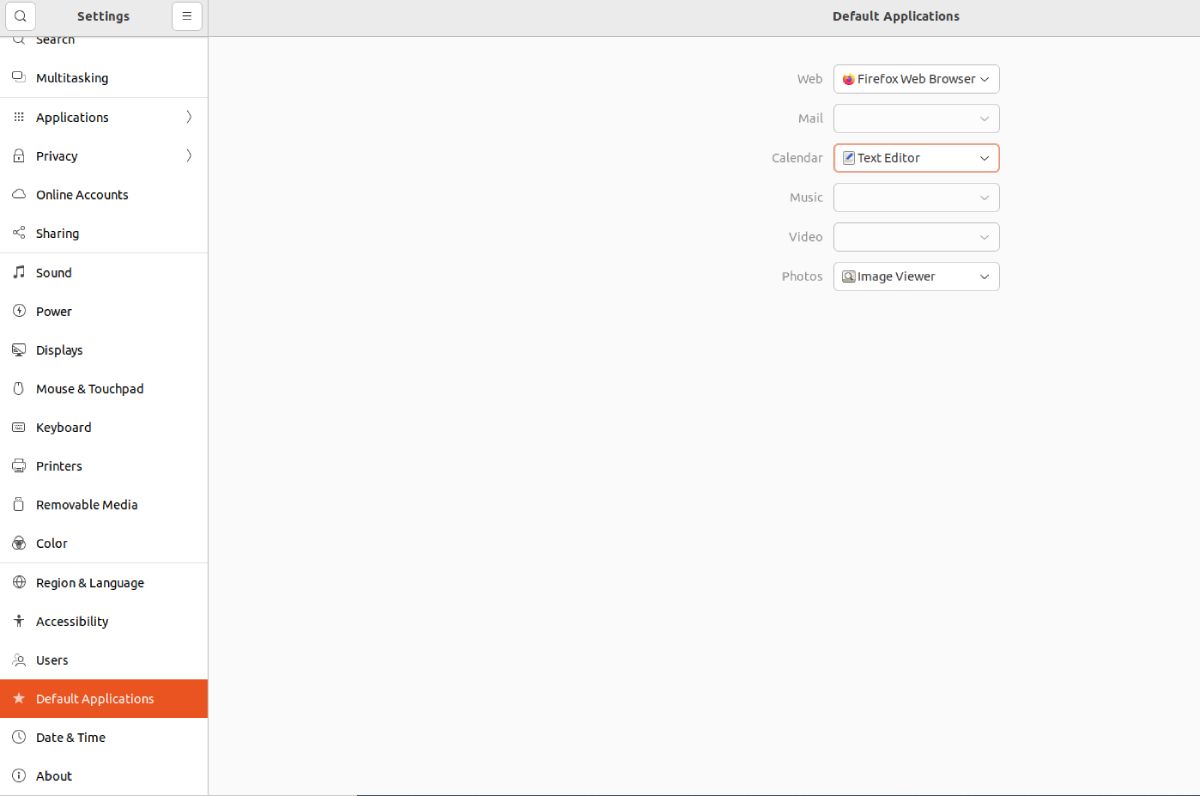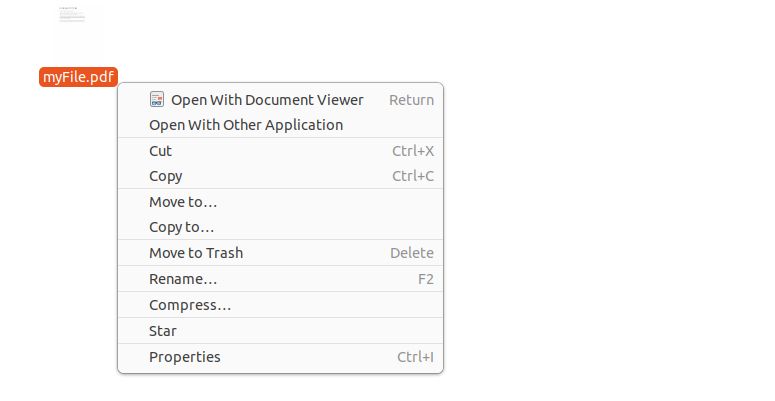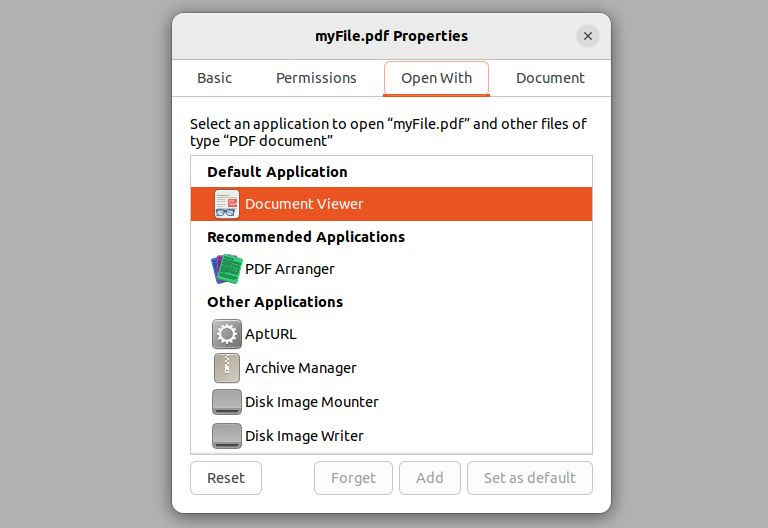Sur Ubuntu, les applications par défaut pour différents types de fichiers et tâches, comme l’envoi de courriels et l’édition de texte, sont pré-assignées. Cependant, vous pouvez facilement modifier ces configurations par défaut pour les adapter à vos besoins et utiliser les apps de votre choix.
Nous allons aborder deux méthodes pour modifier les applications par défaut sur Ubuntu. Ces méthodes vous permettront de prendre le contrôle des comportements de votre système lors de la manipulation des fichiers et de rendre votre PC Ubuntu plus adapté à vos besoins.
1. Changer les applications par défaut via les paramètres Ubuntu
Une option dans les paramètres système vous permet de modifier certaines de vos applications par défaut. Voyons ce qu’elle propose.
Ouvrir Paramètresque vous pouvez trouver dans votre tiroir d’applications. Maintenant, faites défiler la barre latérale gauche et cliquez sur Applications par défaut.
A l’intérieur de Applications par défautvous pouvez sélectionner l’application par défaut pour chaque catégorie, comme un navigateur Linux pour le Web, un meilleur client de messagerie Linux pour le courrier, une application de lecteur de musique Linux pour la musique, etc. Assurez-vous que vous avez installé la bonne application à définir comme application par défaut.
2. Changer l’application par défaut à l’aide du menu contextuel
La première méthode a des options assez limitées, vous allez donc avoir besoin d’un autre moyen pour changer les applications par défaut, c’est-à-dire via le menu contextuel du clic droit. Voici comment procéder.
Cliquez avec le bouton droit de la souris sur un fichier avec une certaine extension de fichier, comme « .pdf« pour lequel vous voulez changer l’application par défaut. Ensuite, cliquez sur Propriétés dans le menu contextuel.
Maintenant, allez dans le Ouvrir avec sélectionnez l’application que vous voulez utiliser par défaut, puis cliquez sur Définir comme valeur par défaut. Fermez la fenêtre Propriétés, et vous avez pratiquement terminé.
Utiliser l’application appropriée pour chaque type de fichier sur Ubuntu
La modification des apps par défaut vous permet de personnaliser votre expérience utilisateur et d’utiliser des apps plus puissantes ou riches en fonctionnalités par défaut. Il est important de noter que ces changements ne s’appliqueront qu’à l’utilisateur actuel, vous devrez donc répéter le même processus pour tous les utilisateurs.
Il existe des moyens plus faciles de faire la même chose si vous avez de l’expérience avec la ligne de commande et que vous vous considérez comme un utilisateur avancé d’Ubuntu.